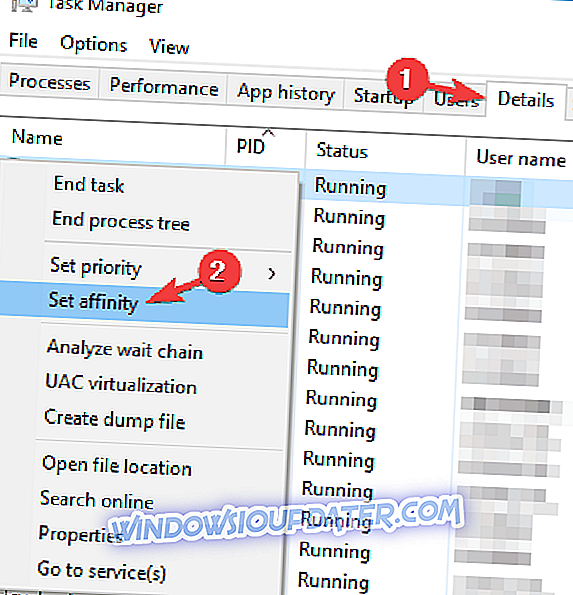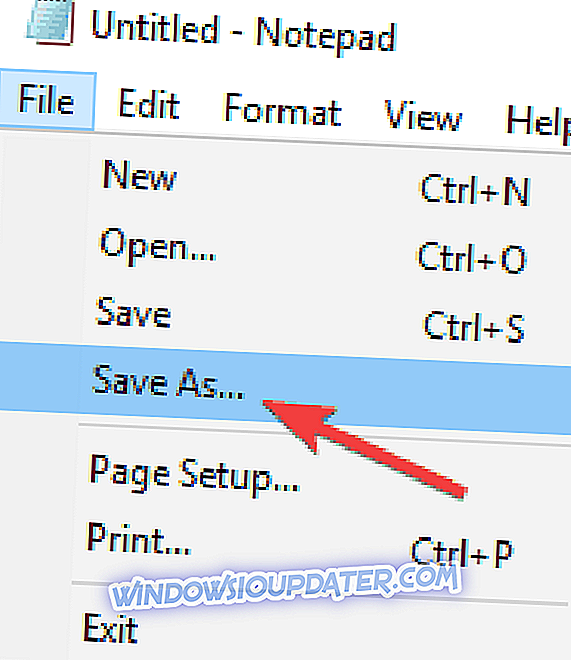NieR: Automata er sat i en verden, hvor invadere har drevet menneskeheden fra Jorden. Mennesker tog tilflugt på Månen, men de er ikke villige til at opgive deres planet.
Human Rights Council organiserer en modstand af android soldater i et desperat forsøg på at tage deres planet tilbage. Modstanden indfører en ny enhed af android-infanteri, YoRHa, for at løbe et endeligt kamp mod indtrengerne.
NieR: Automata har et udfordrende og sjovt gameplay. Desværre er spiloplevelsen undertiden begrænset af forskellige tekniske problemer. I denne artikel vil vi liste en række løsninger, som du kan bruge til at rette de mest hyppige NieR: Automata bugs.
Fix: NieR Automata problemer
NejR: Automata er et unikt spil, men det lider af forskellige problemer. Taler om problemer, her er nogle almindelige problemer, som brugerne rapporterede:
- Nier Automata crash - Ifølge brugerne styrker spillet ofte på deres pc. Dette kan være et stort problem, og det skyldes normalt dine grafikkortdrivere. For at løse problemet, anbefales det at geninstallere dine drivere og installere den ældre version.
- Nier Automata freezing - Mange brugere rapporterede, at spillet fryser på deres pc. Dette kan påvirke din gameplayoplevelse alvorligt, men du kan muligvis løse problemet ved at ændre processoraffiniteten.
- Nier Automata black bars - Et par brugere rapporterede sorte søjler under afspilning af NejR: Automata. Dette problem skyldes dine spilindstillinger, og problemet skal løses, når du har justeret dem.
- Nier Automata hvid skærm - Et andet almindeligt problem med NeiR: Automata er den hvide skærm. Mange brugere rapporterede dette problem, men du bør kunne klare det ved at installere ældre drivere til dit grafikkort. Alternativt kan du løse dette problem ved at installere FAR community mod.
Løsning 1 - Installer ældre AMD-drivere

Ifølge brugerne kan du nogle gange opleve hvide skærmkrascher på din pc. Dette sker normalt med AMD-grafikkort, men du kan muligvis løse problemet ved blot at installere de ældre AMD-drivere. For at gøre det skal du bare følge disse trin:
- Afinstaller alle dine drivere ved hjælp af AMD Clean Uninstall Utility.
- Download og installer 16.11.5 drivere (ja, du skal rulle så langt tilbage).
- Deaktiver Xbox DVR i registreringsdatabasen.
- Brug om nødvendigt ramme uden vindue.
Når du har udført disse handlinger, vil du ikke kunne bruge ReLive til at optage gameplay optagelser. Dette er den eneste kendte tilbagekaldelse af denne løsning.
Løsning 2 - Skift dine driverindstillinger
Mange brugere rapporterede frysning, mens de brugte GTX 780 Ti grafik. Dette skyldes dine indstillinger for grafikkort, men du kan nemt løse problemet ved at ændre følgende indstillinger:
- Gå til din driverindstillingsside> Skift konfigurationstilstanden Anti Aliasing for at tilsidesætte spilets indstillinger.
- Sluk for anisotrop filtrering .
- Gå til strømstyringsfunktion og vælg Maksimal ydelse .
- Sæt V-synk på Adaptable .
Løsning 3 - Skift indstillingerne i spillet
Mange Nvidia-brugere rapporterede lavt FPS i NieR: Automata. Dette kan være et stort problem og gøre dit spil næsten uafspileligt. Du kan imidlertid løse dette problem ved at foretage følgende ændringer.
1. Brug følgende indstillinger i spillet:
- Windowed Mode
- V-Sync: OFF
- AA: OFF
- MotionBlur: OFF
- HBAO: ON
- Anisotropisk filter: x16
2. Åbn GeForce-driverindstillingerne> vælg Administrer 3D-indstillinger
Gå til Programindstillinger> Tilføj nierautomata.exe (skal være på vej i din dampmappe) til din liste.
3. Brug følgende indstillinger:
- Antialiasing Mode: Overstyr enhver applikationsindstilling
- Antialiasing Indstilling: x2 (eller højere hvis du kan)
- Power Management Mode: Foretage maksimal ydelse
- Teksturfiltrering - Anistrofisk prøveoptagelse: OFF
- Vertikal synkronisering: Adaptiv (60Hz) eller Adaptiv (halv opdateringshastighed / 30Hz / fps)
Løsning 4 - Installer ældre Nvidia drivere
Hvis du har problemer med NeiR: Automata på Windows 10, kan problemet være relateret til dine grafikkortdrivere. Ifølge brugerne kan du løse dette problem ved blot at vende tilbage til den ældre version af Nvidia-drivere. Dette er relativt enkelt, og du kan gøre det ved at følge disse trin:
- Brug Display Driver Uninstaller til helt at fjerne din Nvidia driver.
- Når du har fjernet driveren, skal du downloade den ældre version og installere den.
Når du har installeret en ældre driver, skal problemet løses. Husk, at Windows 10 har tendens til automatisk at opdatere forældede drivere, så det er ret sandsynligt, at Windows vil opdatere din grafikkortdriver og få dette problem til at dukke op igen. For at rette op på det anbefales det at blokere automatiske driveropdateringer for at forhindre, at problemet opstår igen.
Løsning 5 - Skift processor affinitet
Ifølge brugerne kan du muligvis løse problemet med NieR Automata nedbrud ved blot at ændre processor affiniteten. Dette er bare en løsning, og hvis det virker for dig, skal du gentage det hver gang du starter spillet. For at ændre processoraffinitet skal du gøre følgende:
- Start spillet. Så snart spillet starter, minimerer du det ved at trykke på Alt + Tab .
- Tryk nu på Ctrl + Shift + Esc for at starte Opgavehåndtering .
- Gå til fanen Detaljer og find NeirAutomata.exe . Højreklik på det og vælg Indstil Affinity i menuen.
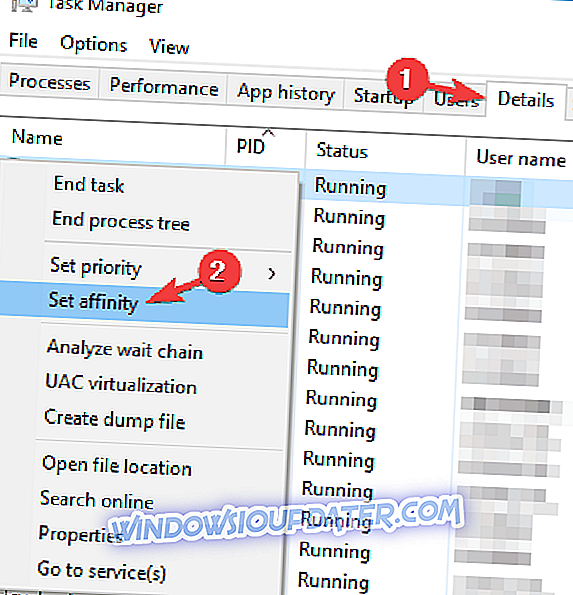
- Vælg nu kun Core 0 og Core 2, og klik på OK for at gemme ændringer. Hvis du har mere end fire kerner, skal du deaktivere alle andre kerner, der starter fra Core 0.
- Gå nu tilbage til spillet, og alt skal begynde at arbejde igen uden problemer.
Som sagt er dette kun en løsning, og hvis det virker for dig, skal du gentage det hver gang du starter spillet.
Hvis du vil, kan du også oprette en .bat-fil, der automatisk starter NejR: Automatisk med de nødvendige indstillinger. Det gør du ved at følge disse trin:
- Åbn notesblok .
- Indsæt nu følgende kommandoer:
- skubbe% ~ dp0
- start / affinitet 55 NieRAutomata.exe
- Klik på Filer> Gem som .
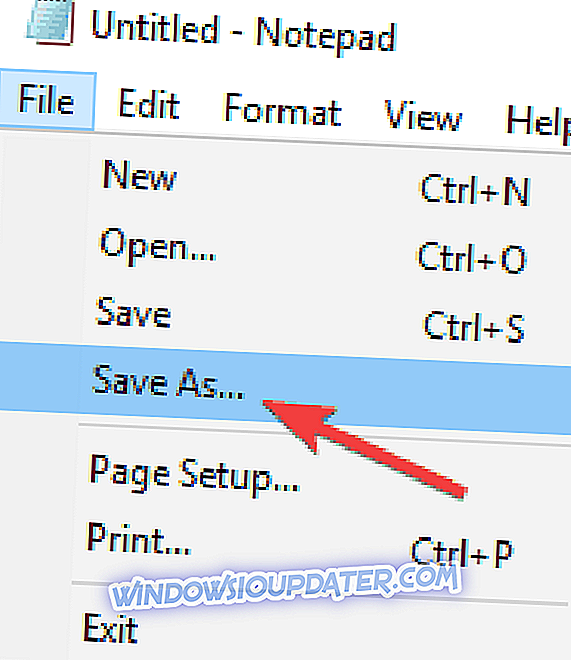
- Indstil nu Gem som type til Alle filer . Indtast den ønskede fil som filename.bat . Du kan bruge noget andet navn, men sørg for at bruge .bat- udvidelsen i slutningen. Indstil gemmappen til NejR: Automatas installationsmappe, og klik på Gem .

Nu skal du bare køre den .bat-fil, du oprettede, og du vil automatisk deaktivere hver anden kerne. Husk at du skal køre .bat-filen hver gang du vil starte spillet.
Flere brugere rapporterede, at du måske skal ændre koden lidt afhængigt af antallet af fysiske kerner du har. Her er en hurtig vejledning om hvilke værdier du skal bruge:
- 1 kerne = start / affinitet 1 NieRAutomata.exe
- 2 kerner = start / affinitet 5 NieRAutomata.exe
- 3 kerner = start / affinitet 1 5 NieRAutomata.exe
- 4 kerner = start / affinitet 55 NieRAutomata.exe
Løsning 6 - Indstil drivere til Fejlfinding

Hvis spillet holder ned og fryser på Nvidia-grafik, kan problemet være relateret til dine drivere. Ifølge brugere kan du muligvis løse dette problem ved blot at indstille drivere til at fungere i fejlfindingstilstand i Nvidia Control Panel.
For at gøre det skal du blot følge disse trin:
- Start Nvidia Kontrolpanel .
- Gå nu til Hjælp> Fejlfinding .
Derefter bliver debug mode aktiveret, og du skal kunne køre spillet uden problemer. Husk, at dette kun er en løsning, og du skal gentage det, når du vil starte spillet.
Løsning 7 - Opdater dine drivere
Ifølge brugerne kan der opstå problemer med NeiR: Automata, hvis dine chauffører er forældede. For at løse dette problem anbefales det at opdatere alle dine drivere. Dette kan være lidt kedeligt, især hvis du skal opdatere hver driver manuelt.
Der er dog værktøjer, der automatisk kan opdatere alle drivere på din pc til dig.
Løsning 8 - Deaktiver overlay i spil
Hvis du bruger Steam-versionen af spillet, eller hvis du har spillet fra en hvilken som helst anden digital distributør, er det vigtigt at nævne at overlay i spillet kan forårsage problemer med at spillet vises. For at løse problemet skal du blot åbne damp eller anden platform, du bruger og deaktivere overlay og fællesskabsfunktioner under afspilning.
Flere brugere rapporterede, at dette hjælper med forskellige problemer, så er du velkommen til at prøve det. Det er værd at nævne, at dette kun er en løsning, så du skal udføre denne løsning, når du vil spille spillet.
Løsning 9 - Brug FAR mod
NejR: Automata havde sin andel af problemer, men mange spillere besluttede at samarbejde og løse disse problemer alene. FAR mod er et fællesskab mod for NejR: Automata, der løser forskellige problemer med spillet.
Dette er en uofficiel mod, men mange brugere hævder at det virker, så hvis du har problemer med NeiR: Automata, prøv at downloade FAR-tilstanden for det fra Steam Community.
Hvis du har stødt på andre løsninger til forskellige NieR: Automatiske problemer, er du velkommen til at liste fejlfindingstrinnene i kommentarfeltet nedenfor.